win7电脑物理内存如何查看 win7如何查看电脑的物理内存
更新时间:2023-11-15 13:04:40作者:jiang
win7电脑物理内存如何查看,随着科技的不断发展,电脑在我们生活中扮演着越来越重要的角色,对于使用Windows 7操作系统的用户来说,了解电脑的硬件信息尤为重要。而其中最基本的一项就是查看电脑的物理内存。了解电脑的物理内存情况,可以帮助我们更好地了解电脑的性能和处理能力。究竟如何在Windows 7系统中查看电脑的物理内存呢?下面将为大家介绍几种简便的方法。
具体方法:
1、任务栏空白处右击,选择启动任务管理器;
2、点击性能选项卡,点击资源监视器;

3、点击内存选项卡,底部已安装就是物理内存容量。
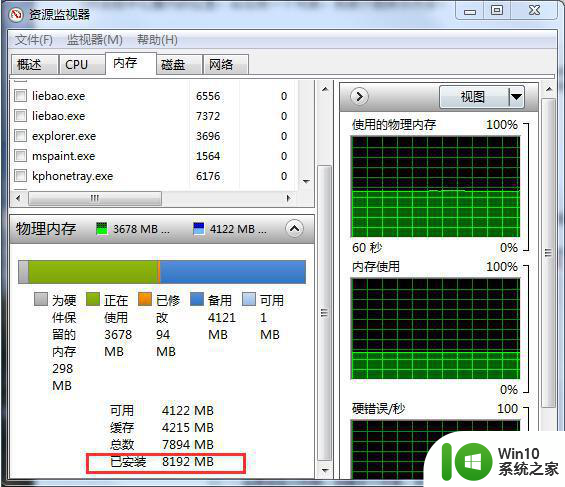
以上是关于如何查看Win7电脑的物理内存的全部内容,如果有遇到相同情况的用户,可以按照小编提供的方法来解决。
win7电脑物理内存如何查看 win7如何查看电脑的物理内存相关教程
- win7电脑物理内存过高如何降低 怎么降低物理内存win7
- win7怎样查看电脑内存容量 win7怎么查看电脑内存大小
- win7如何查看物理地址 win7如何查看网卡物理地址
- win7物理地址查看方法 win7如何查看网卡物理地址
- win7查看电脑内存条信息的方法 win7怎么看电脑内存条信息
- win7物理电脑内存突然爆满如何解决 win7物理内存占用过高怎么处理
- win7电脑网卡物理地址在哪里查 win7电脑如何查看网卡的物理地址
- win7电脑物理内存4g如何设置虚拟内存 win7电脑虚拟内存设置方法
- win7如何查看网络适配器物理地址 win7物理地址怎么查
- win7怎么查看内存大小 win7如何查看内存大小
- win7物理内存占用高怎么解决 win7电脑物理内存占用过高怎么处理
- win7图片查看器无法打开图片内存不足如何处理 Win7图片查看器内存不足怎么办
- window7电脑开机stop:c000021a{fata systemerror}蓝屏修复方法 Windows7电脑开机蓝屏stop c000021a错误修复方法
- win7访问共享文件夹记不住凭据如何解决 Windows 7 记住网络共享文件夹凭据设置方法
- win7重启提示Press Ctrl+Alt+Del to restart怎么办 Win7重启提示按下Ctrl Alt Del无法进入系统怎么办
- 笔记本win7无线适配器或访问点有问题解决方法 笔记本win7无线适配器无法连接网络解决方法
win7系统教程推荐
- 1 win7访问共享文件夹记不住凭据如何解决 Windows 7 记住网络共享文件夹凭据设置方法
- 2 笔记本win7无线适配器或访问点有问题解决方法 笔记本win7无线适配器无法连接网络解决方法
- 3 win7系统怎么取消开机密码?win7开机密码怎么取消 win7系统如何取消开机密码
- 4 win7 32位系统快速清理开始菜单中的程序使用记录的方法 如何清理win7 32位系统开始菜单中的程序使用记录
- 5 win7自动修复无法修复你的电脑的具体处理方法 win7自动修复无法修复的原因和解决方法
- 6 电脑显示屏不亮但是主机已开机win7如何修复 电脑显示屏黑屏但主机已开机怎么办win7
- 7 win7系统新建卷提示无法在此分配空间中创建新建卷如何修复 win7系统新建卷无法分配空间如何解决
- 8 一个意外的错误使你无法复制该文件win7的解决方案 win7文件复制失败怎么办
- 9 win7系统连接蓝牙耳机没声音怎么修复 win7系统连接蓝牙耳机无声音问题解决方法
- 10 win7系统键盘wasd和方向键调换了怎么办 win7系统键盘wasd和方向键调换后无法恢复
win7系统推荐
- 1 风林火山ghost win7 64位标准精简版v2023.12
- 2 电脑公司ghost win7 64位纯净免激活版v2023.12
- 3 电脑公司ghost win7 sp1 32位中文旗舰版下载v2023.12
- 4 电脑公司ghost windows7 sp1 64位官方专业版下载v2023.12
- 5 电脑公司win7免激活旗舰版64位v2023.12
- 6 系统之家ghost win7 32位稳定精简版v2023.12
- 7 技术员联盟ghost win7 sp1 64位纯净专业版v2023.12
- 8 绿茶ghost win7 64位快速完整版v2023.12
- 9 番茄花园ghost win7 sp1 32位旗舰装机版v2023.12
- 10 萝卜家园ghost win7 64位精简最终版v2023.12